
Агуулгын хүснэгт:
- Алхам 1: Алхам 1: Ширээний хоосон зайг хулганы баруун товчлуур дээр дараад [Personalize] дээр дарна уу
- Алхам 2: Алхам 2: [Desktop Background] дээр дараад хүссэн зургаа сонгоно уу
- Алхам 3: Алхам 3: Зураг дээр дараад [Зургийн байрлал] дээр дарна уу
- Алхам 4: Алхам 4: Сонголтыг сонгоно уу
- Алхам 5: Алхам 5: [Өөрчлөлтийг хадгалах] дээр дарна уу
- Зохиолч John Day [email protected].
- Public 2024-01-30 11:02.
- Хамгийн сүүлд өөрчлөгдсөн 2025-01-23 15:00.
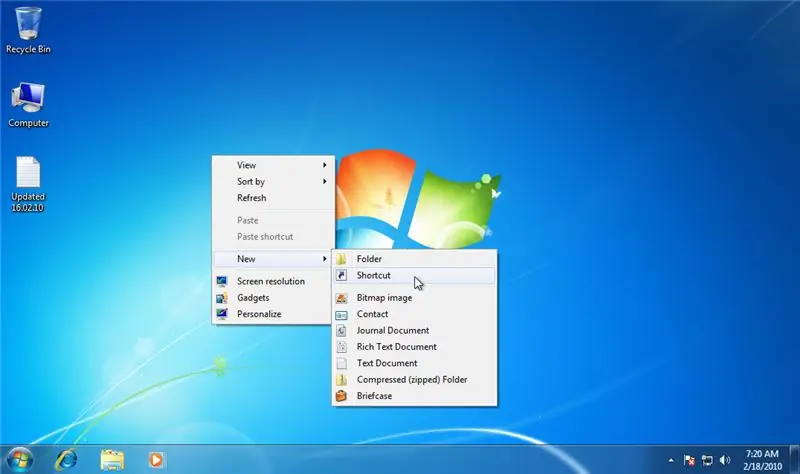
Та ширээний ханын цаасыг өөрчлөх талаар бодож байсан байх. Энэхүү заавар нь ханын цаасыг хэрхэн яаж өөрчлөх тухай юм. Энэ нь Windows 7 хэрэглэгчдэд зориулагдсан болно. Хэрэв та ширээний ханын цаасыг өөрчлөхийг хүсч байгаа боловч хэрхэн яаж хийхийг мэдэхгүй байгаа бол үүнийг анхаарч үзээрэй. Энэ заавар танд тустай гэж найдаж байна.
Алхам 1: Алхам 1: Ширээний хоосон зайг хулганы баруун товчлуур дээр дараад [Personalize] дээр дарна уу
![Алхам 1: Ширээний хоосон зайг хулганы баруун товчлуур дээр дараад [Personalize] дээр дарна уу Алхам 1: Ширээний хоосон зайг хулганы баруун товчлуур дээр дараад [Personalize] дээр дарна уу](https://i.howwhatproduce.com/images/009/image-25868-2-j.webp)
Эхний алхам бол та хулганы баруун товчийг дарах болно. Дараа нь цэс гарч ирэх бөгөөд та доод хэсэгт PERSONALIZE дээр дарна уу. Хяналтын самбарын хувийн тохиргоо хийх хуудас гарч ирнэ.
Алхам 2: Алхам 2: [Desktop Background] дээр дараад хүссэн зургаа сонгоно уу
![Алхам 2: [Desktop Background] дээр дараад хүссэн зургаа сонгоно уу Алхам 2: [Desktop Background] дээр дараад хүссэн зургаа сонгоно уу](https://i.howwhatproduce.com/images/009/image-25868-3-j.webp)
Энэ алхамыг хийхийн тулд та зүүн доод cpner дээрх DESKTOP BACKGROUND дээр дарах болно. Та үүнийг дарсны дараа үнэ цэнэтэй зургууд гарч ирнэ. Та дуртай зургаа сонгож болно.
Алхам 3: Алхам 3: Зураг дээр дараад [Зургийн байрлал] дээр дарна уу
![Алхам 3: Зураг дээр дараад [Зургийн байрлал] дээр дарна уу Алхам 3: Зураг дээр дараад [Зургийн байрлал] дээр дарна уу](https://i.howwhatproduce.com/images/009/image-25868-4-j.webp)
Та сонгосон зургаа дарна уу.
Та мөн цонхны дээд талд байрлах Windows Desktop Backgrounds цэсийг дарж өөр зургийн хавтас сонгох боломжтой. Та Browse дээр дарж зураг хайх боломжтой. Та цонхны доод хэсгээс зураг болон шилжилтийн хэв маягийн хоорондох үндсэн хугацааг өөрчилж болно.
Алхам 4: Алхам 4: Сонголтыг сонгоно уу
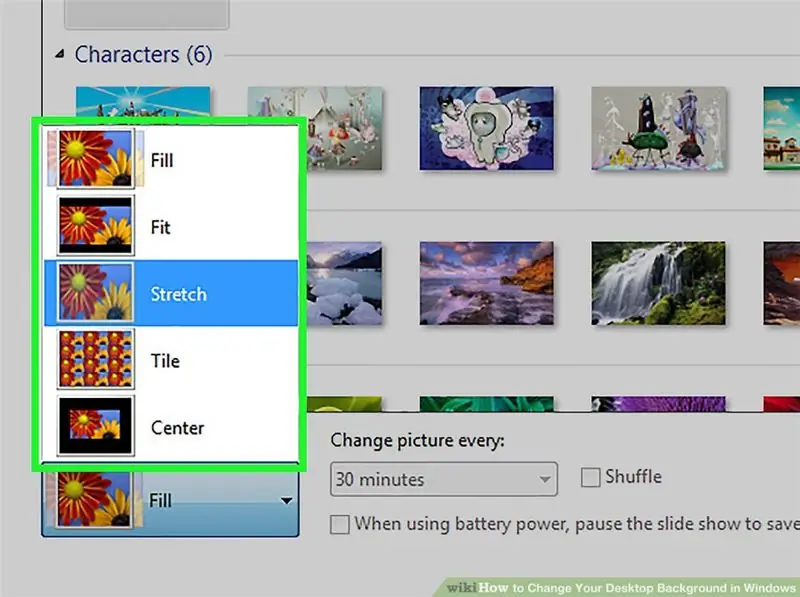
Энд сонголтууд байна;
- Бөглөх - Таны зураг дэлгэцийг бүхэлд нь эзэлнэ.
- Хавтанцар - Таны зургийн олон өнгөц зураг таны ширээний сүлжээнд харагдах болно.
- Төв - Таны зураг дэлгэцийн дунд голд хар хүрээтэй байх болно.
Алхам 5: Алхам 5: [Өөрчлөлтийг хадгалах] дээр дарна уу
![Алхам 5: [Өөрчлөлтийг хадгалах] дээр дарна уу Алхам 5: [Өөрчлөлтийг хадгалах] дээр дарна уу](https://i.howwhatproduce.com/images/009/image-25868-6-j.webp)
Энэ бол сүүлчийн алхам юм. Та өөрчлөлтийг хадгалахыг товшино уу. Windows -ийн ханын цаас өөрчлөгдсөн!
Зөвлөмж болгож буй:
L-tek бүжгийн дэвсгэрийг Windows болон Linux дээр 1000hz дээр санал асуулгад оруулахын тулд өөрчлөх: 9 алхам

L-tek Dance Pad-ийг Windows болон Linux дээр 1000hz дээр санал асуулгад оруулахын тулд өөрчлөх: Яагаад энэ горимыг хийдэг вэ? Хэрэв та хэзээ нэгэн цагт 125 BPM дууны график руу гүйлгэж харсан бол энэ spiey boi яах вэ? Яагаад цаг нь салангид "үүрэнд" ордог вэ? ITG болон DDR нь цаг хугацааны хувьд маш хатуу цонхтой бөгөөд үүгээр
Mac -ийг Mac Partition ашиглан гадаад диск дээр Windows суулгах: 5 алхам (зурагтай)

Windows -ийг Mac дээр Mac Partition ашиглан гадаад диск дээр суулгах: Хэрэв та MacBook pro гэх мэт үндсэн зүйл худалдаж аваад бага зэрэг мөнгө хэмнэсэн боловч Bootcamp ашиглан цонх суулгахыг оролдох үед хадгалалтын асуудалтай тулгарсан бол 128 ГБ -ийн багтаамж хангалтгүй гэдгийг бид бүгд мэднэ. Эдгээр нь бид ямар нэгэн зүйл худалдаж авсан байж магадгүй юм
Windows 8/10 дээр утасгүй адаптерийнхаа нэрийг хэрхэн өөрчлөх вэ: 10 алхам

Windows 8/10 дээр утасгүй адаптерийнхаа нэрийг хэрхэн өөрчлөх вэ: Найзууддаа сэтгэгдэл төрүүлэхийг хүсч байна уу? Тэднийг " Хөөх! Та үүнийг яаж хийсэн бэ? &Quot;. Зааварчилгааг сайн уншаарай, та богино хугацаанд гайхалтай хариу үйлдэл үзүүлэх болно
Хуучин гадаад CD/RW -ээс гадаад HDD хийх: 5 алхам

Хуучин гадаад CD/RW -ээс гадаад HDD хийх: Хуучин гадаад cd/rw -ийг илүү ашигтай гадаад хатуу диск болгон шууд урвуу хөрвүүлэх. Нийлүүлэлт1-гадаад cd/rw (илүү хайрцаг хэлбэртэй байвал зохимжтой) 1 хатуу диск (хөтчийн хайрцагны дотоод холбогчтой тохирч байх ёстой, форматлах/системд оруулах шаардлагатай) 1-см
LCD ширээний дэлгэц дээр Inverter -ийг өөрчлөх: 3 алхам

Ширээний LCD дэлгэц дээр Inverter -ийг өөрчлөх: Тиймээс та компьютерээ асаагаад ердийнхөөрөө асаахыг харсан боловч гэнэт хоосон болжээ. Тиймээс та хачин шалтгаанаар үүнийг дахин эхлүүлэхээр шийдсэн боловч дараа нь асуудал байгааг олж мэдээрэй. Таны асуудал бол: Inverter (тэжээлийг холбодог
